Lakukan Seperti Pro: Cara Mengubah Latar Belakang Lutsinar Menggunakan Canva
Kita hidup dalam dunia di mana orang sentiasa suka melihat sesuatu yang berbeza. Dari pakaian yang kita pakai, tempat yang kita lawati, hinggalah ke gambar yang kita rakamkan. Ya! Menambah sedikit sentuhan adalah seperti tawaran berjuta-juta dolar, terutamanya apabila mempromosikan jenama anda, menunjukkan reka bentuk baju-T, membuat pembentangan, dsb.
Sementara itu, akan ada keadaan yang anda perlukan untuk mengekstrak latar depan dan meletakkannya dalam persekitaran baharu. Sebagai contoh, anda mungkin memerlukan tirai latar yang menarik dan bukannya latar belakang biasa semasa mempromosikan kasut. Dengan melakukan itu, peluang akan menjadi tinggi untuk jualan yang meroket. Untuk membantu anda dalam perkara ini, kami menyediakan langkah-langkahnya tentang cara menjadikan latar belakang telus dalam canva.

- Bahagian 1. Cara Menjadikan Latar Belakang Telus dalam Canva
- Bahagian 2. Alternatif kepada Canva untuk Menjadikan Latar Belakang Telus
- Bahagian 3. Soalan Lazim tentang Membuat Imej Telus dalam Canva
Bahagian 1. Cara Menjadikan Latar Belakang Telus dalam Canva
Malah, hampir semua orang pernah mendengar tentang Canva dan kelebihannya yang "tidak boleh dinafikan" di kalangan mana-mana program popular yang boleh anda fikirkan. Untuk memberikan sedikit latar belakang, Canva ialah program mereka bentuk grafik berasaskan dalam talian yang dibangunkan pada tahun 2013. Platform ini mempunyai matlamat utama untuk membantu individu membuat projek mereka untuk usaha akademik, perniagaan, media sosial dan lain-lain.
Berbalik kepada kes sebelumnya dalam mengalih keluar imej latar belakang, syukurlah, Canva diselitkan dengan editor foto. Menggunakan kecerdasan buatan atau teknologi AI, Canva boleh mengalih keluar latar belakang imej anda dengan tepat tidak kira betapa rumitnya ia. Walaupun begitu, dapatkan alat dengan mengikuti langkah-langkah di bawah.
Langkah 1: Pertama, anda perlu mengimport imej anda. Selepas memilih templat, pergi ke panel alat dan tekan Muat naik. Ambil perhatian, jika fail anda berada pada peranti anda, tekan Muat naik Media atau gunakan bar carian untuk mengambil imej dalam talian.
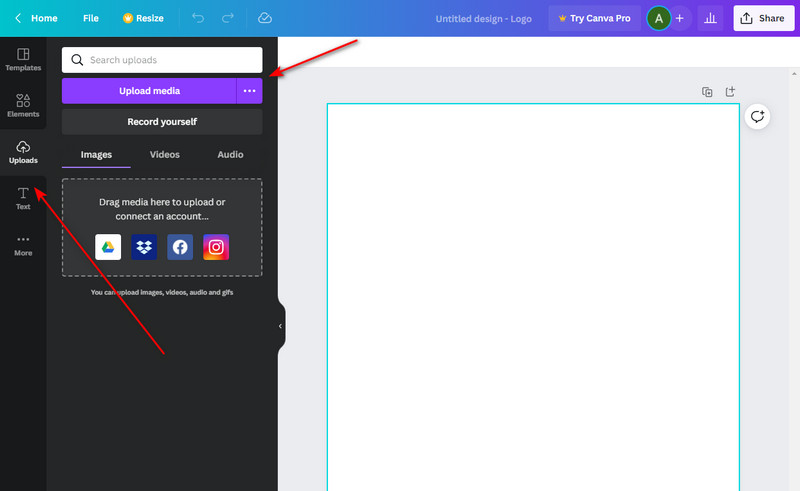
Langkah 2: Seterusnya, seret imej ke kawasan halaman. Selepas itu, laraskan saiz imej, bergantung pada pilihan anda. Seterusnya, pilih imej melalui tetikus anda dan tekan Edit Imej > Pembuang Latar Belakang.
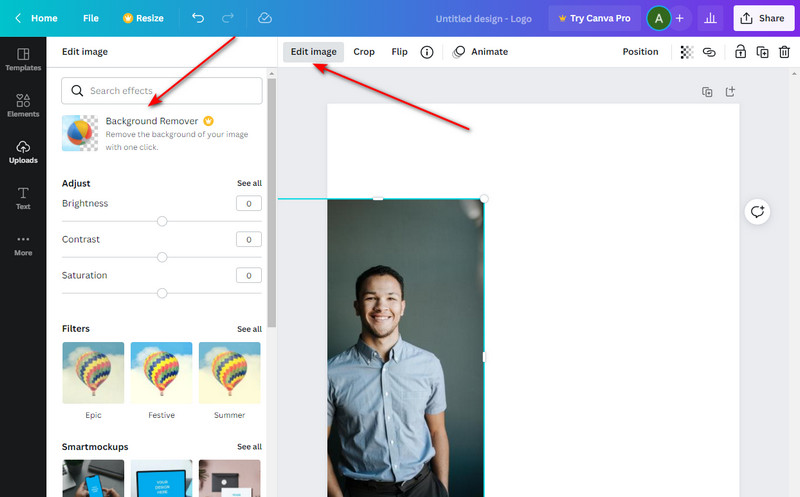
Langkah 3: Selepas menekan arahan Pembuang Latar Belakang, tunggu selama beberapa saat. Kemudian, anda harus melihat imej anda untuk mempunyai potongan yang tepat dari latar belakang anda.
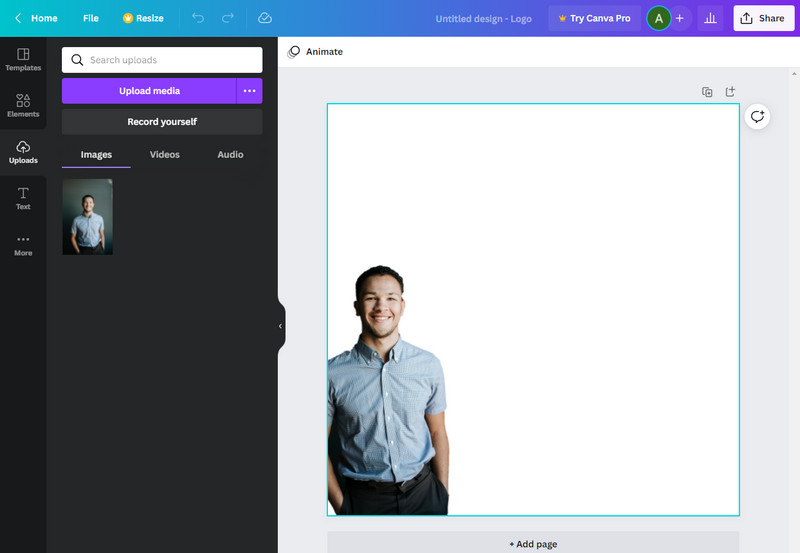
Kelebihan
- Ia menawarkan pelbagai templat
- Program di sekeliling
- Versi percuma tidak mempunyai had masa
Keburukan
- Ia tidak boleh digunakan tanpa sambungan internet
- Anda perlu meningkatkan kepada versi Pro untuk akses lengkap kepada ciri.
Bahagian 2. Alternatif kepada Canva untuk Menjadikan Latar Belakang Telus
Walau bagaimanapun, alat yang sangat baik datang juga dengan harga yang hebat. Sememangnya, cukup adil bahawa anda boleh mempunyai output yang dilakukan dengan baik dengan versi Canva yang boleh diakses. Namun, salah satu faedah menaik tarafnya kepada Pro ialah menggunakan arahan ketelusan untuk imej latar belakang anda. Sebaliknya, ramai pengguna mengalami kesukaran mengedit subjek mereka untuk menunjukkan lapisan lain dalam karya mereka. Dan untuk menyelesaikan masalah ini, mereka mungkin mencari program lain yang boleh melakukan ini dengan tepat.
Adakah perasaan itu bersama? Dalam kes itu, alat alternatif yang hebat yang boleh anda gunakan ialah Pembuang Latar Belakang Vidmore Dalam Talian. Program berasaskan web ini adalah 100% percuma dan membolehkan anda membuat imej latar belakang lutsinar seberapa banyak yang anda mahu, pada bila-bila masa. Bukan itu sahaja, ia disepadukan dengan Kepintaran Buatan atau teknologi AI seperti yang ditawarkan oleh Canva dalam versi pro mereka.
Tanpa sebarang pengejaran, anda boleh merujuk kepada cara yang disediakan di bawah dalam menggunakan alat alternatif ini.
Langkah 1: Akses alat alternatif
Untuk bermula, buka penyemak imbas lalai anda pada peranti anda dan taip Pembuang Latar Belakang Vidmore Dalam Talian. Kemudian, tekan Masukkan pada papan kekunci anda dan lawati halaman rasmi mereka.
Langkah 2: Import fail imej
Untuk mencari fail anda pada halaman, tekan butang Muatnaik gambar butang dalam antara muka utama. Kemudian, anda akan diarahkan ke folder komputer anda, pilih imej, dan klik Buka. Semasa fail imej anda sedang dimuat naik, anda mungkin perlu menunggu selama beberapa saat kerana program mengimbas latar belakang dan mengalih keluarnya secara automatik.
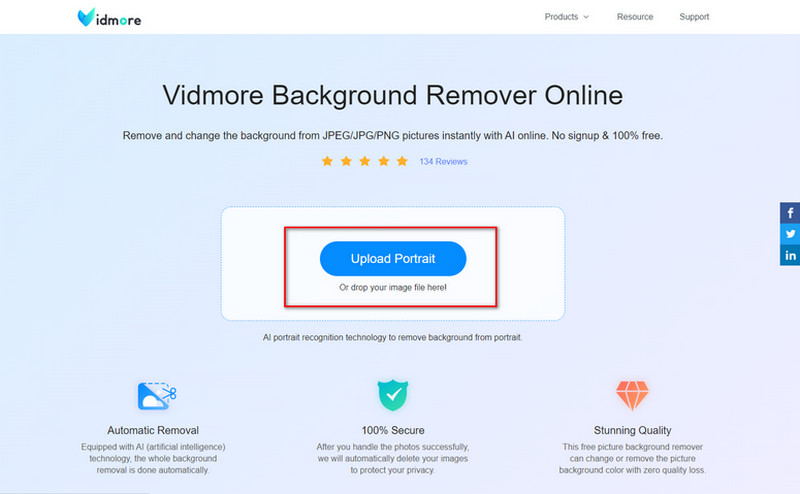
Langkah 3: Memperincikan latar depan
Apabila imej anda telah dimuat naik, program akan mengarahkan anda ke Penapis Tepi bahagian, di mana dua jenis panel muncul. Bahagian kiri ialah tempat anda meningkatkan kerja anda, dan panel pratonton di sebelah kanan menunjukkan output dalam masa nyata. Dalam bahagian ini, laraskan Saiz berus mengikut perincian yang anda mahukan Simpan atau Padam.
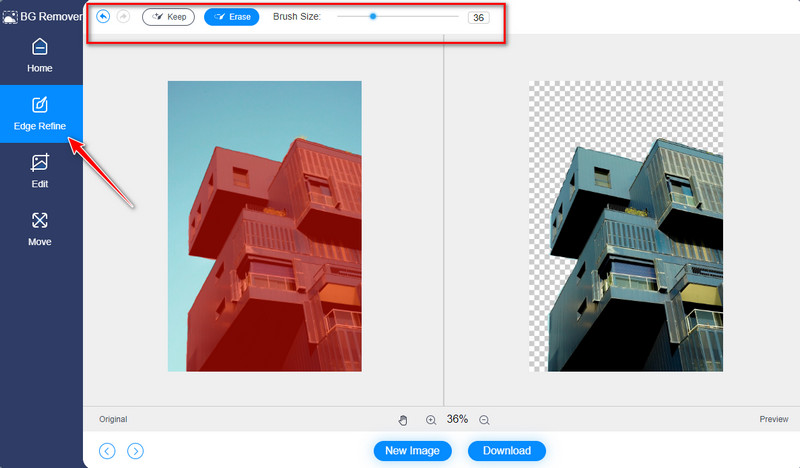
Langkah 4: Simpan output
Perlu diingat bahawa imej yang anda jejak akan diserlahkan dengan warna merah apabila anda menekan butang Keep pada bahagian edit. Apabila anda sudah berpuas hati dengan kerja anda, tekan Muat turun butang untuk menyimpan fail pada peranti anda.
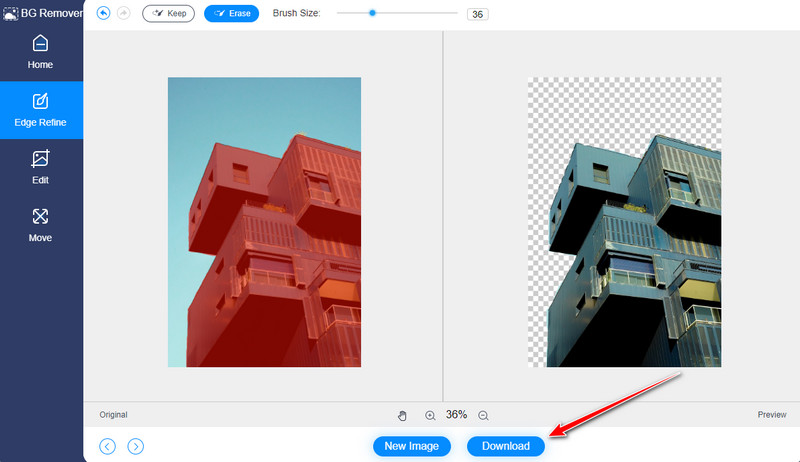
Kelebihan
- Antara muka yang licin
- Percuma untuk digunakan
- Ia mengandungi editor foto terbina dalam
Keburukan
- Menyokong piksel tidak lebih daripada 3000
- Program ini tidak boleh digunakan tanpa sambungan internet
Bacaan lanjut:
Di manakah Tangkapan Skrin Disimpan di Windows 10/8/7 PC dan Cara Tangkapan Skrin
8 Program Penukar Gambar GIF ke JPG Terbaik: Percuma dan Menggunakan Photoshop
Bahagian 3. Soalan Lazim tentang Membuat Imej Telus dalam Canva
Apakah kelebihan menggunakan Canva?
Ramai pengguna menggunakan Canva kerana cirinya yang ketara. Pertama, anda mempunyai lebih daripada 2500,000 templat untuk dipilih yang boleh memadankan tema perkara yang anda sedang usahakan. Kedua, ia mempunyai keupayaan auto-save. Oleh itu, anda tidak perlu takut dengan projek anda yang dipadamkan kerana ranap teknikal yang tidak diingini. Akhir sekali, ia juga diselitkan dengan editor foto, yang boleh membantu anda menjadikan latar belakang imej anda telus.
Bagaimanakah saya boleh menyimpan latar belakang lutsinar saya di Canva?
Untuk menyimpan gambar anda daripada Canva, perkara berikut perlu anda lakukan. Mula-mula, pilih imej anda pada kawasan halaman dan tekan butang Kongsi di bahagian atas antara muka. Selepas itu, tekan butang muat turun dan pilih PNG sebagai jenis fail yang anda cadangkan.
Adakah Vidmore Background Remover Online selamat digunakan?
Sememangnya Ya! Seperti Canva, anda tidak sepatutnya berfikir dua kali dalam menggunakan Vidmore Background Remover Online. Anda bukan sahaja mempunyai akses tanpa had untuk menggunakan alat, anda juga boleh dijamin bahawa semua maklumat atau imej anda dipadamkan secara automatik daripada pelayan sebaik sahaja anda keluar dari program.
Kesimpulannya
Anda tahu bahawa anda berjaya menarik perhatian penonton anda kepada subjek apabila segala-galanya pudar di latar belakang. Dalam panduan ringkas ini, anda harus tahu sekarang bagaimana untuk menjadikan latar belakang telus dalam Canva. Memandangkan arahan Buang Latar Belakang hanya tersedia dalam Cava Pro, Vidmore Background Remover Online boleh melengkapkan versi percuma yang anda gunakan. Tetapi bagaimana? Berikut adalah petua hebat yang boleh anda gunakan. Alih keluar latar belakang imej anda pada Vidmore, simpan pada peranti anda dan muat naik output sekali lagi dalam Canva. Dan itu sahaja. Jika anda mendapati artikel ini membantu, sila tag rakan anda bersama-sama dan kongsi ini dengan mereka.


